كيفية إعداد إخطارات التنقيط الآلية في WordPress
نشرت: 2022-08-03هل تريد إرسال سلسلة من إشعارات التنقيط الآلية إلى المشتركين في قناتك؟
تعد حملات التنقيط الآلية رائعة للترحيب بالمستخدمين الجدد وتعزيز المشاركة على موقع WordPress الخاص بك. يمكنك استخدامها لتوجيه المستخدمين على طول رحلة معينة.
في هذه المقالة ، سنوضح لك كيفية إعداد إشعارات التنقيط الآلية في WordPress باستخدام كل من إشعارات الدفع وإشعارات البريد الإلكتروني.
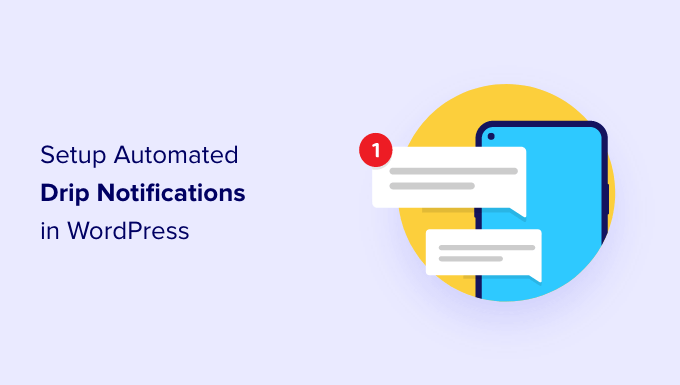
متى يجب استخدام إشعارات التنقيط الآلية في WordPress؟
إشعارات التنقيط هي رسائل تلقائية يتم إرسالها إلى المشتركين لديك ، وعادةً ما تكون في شكل إشعار دفع أو بريد إلكتروني.
تعد هذه الرسائل جزءًا من سلسلة ، ويتم تشغيلها تلقائيًا لإرسالها في فاصل زمني محدد مسبقًا. بعبارة أخرى ، يتم "تسريبها" للمشتركين بمرور الوقت بدلاً من "سكبها" دفعة واحدة.
يمكنك استخدام حملات التنقيط للترويج لمنتج ما ، والحصول على المزيد من مشاهدات الصفحة في مدونة WordPress الخاصة بك ، وبناء علاقة مع المستخدمين ، وزيادة المبيعات ، وحتى تدريس دورة تدريبية خلال فترة زمنية محددة.
فيما يلي بعض حالات الاستخدام لتحقيق أقصى استفادة من حملات التنقيط الآلية في WordPress:
- يمكنك إرسال إشعار بالتنقيط الترحيبي التلقائي للمشتركين والعملاء الجدد. بهذه الطريقة ، يمكنك توعية المستخدمين بمنتجاتك وخدماتك وبناء ثقة العلامة التجارية.
- إذا كنت تدير متجرًا للتجارة الإلكترونية ، فإن إعداد إشعارات التنقيط الآلية يمكن أن يساعد في زيادة بيع المنتجات المختلفة وبيعها عند الشراء.
- يمكنك الترويج للمحتوى الأكثر أهمية لديك ودفع الأشخاص إلى زيارة موقع الويب الخاص بك مرة أخرى.
- باستخدام إشعارات التنقيط ، يمكنك إظهار الرسائل المستهدفة لأشخاص من مناطق مختلفة. يساعد هذا في الحصول على مزيد من التحويلات بناءً على التقسيم الجغرافي.
- يمكنك حث الأشخاص على التسجيل في ندواتك على الويب والأحداث القادمة باستخدام إشعارات التنقيط الآلية.
في هذا الدليل ، سنغطي إشعارات الدفع وحملات التنقيط عبر البريد الإلكتروني:
- كيفية إعداد حملة التنقيط إعلام دفع آلي
- قم بإعداد إخطارات التنقيط الآلية باستخدام أداة التسويق عبر البريد الإلكتروني
ومع ذلك ، دعنا نرى كيف يمكنك إعداد إشعارات بالتنقيط في WordPress.
كيفية إعداد حملة التنقيط إعلام دفع آلي
أسهل طريقة لإعداد إشعارات تلقائية هي من خلال PushEngage. إنه أفضل برنامج إعلام بالدفع عبر الويب لـ WordPress ، ويستخدمه أكثر من 10000 شركة لإرسال رسائل مستهدفة.
أولاً ، ستحتاج إلى زيارة موقع PushEngage الإلكتروني والنقر فوق الزر "البدء مجانًا الآن".
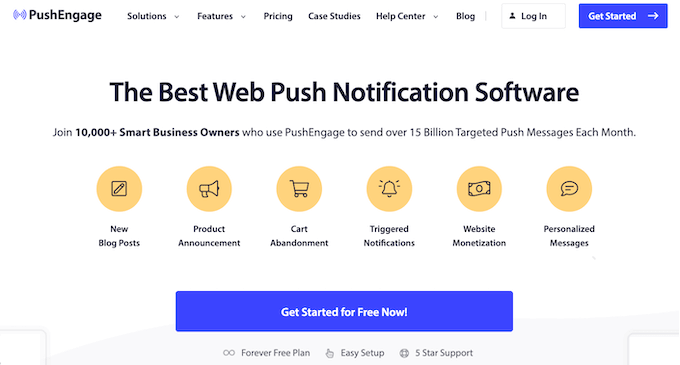
بعد ذلك ، ستحتاج إلى تحديد خطة تسعير تلبي احتياجاتك. تقدم PushEngage خطة مجانية تتضمن 30 حملة وما يصل إلى 200 مشترك.
بعد تحديد خطة التسعير ، يمكنك إنشاء حساب أو التسجيل باستخدام حساب Google.
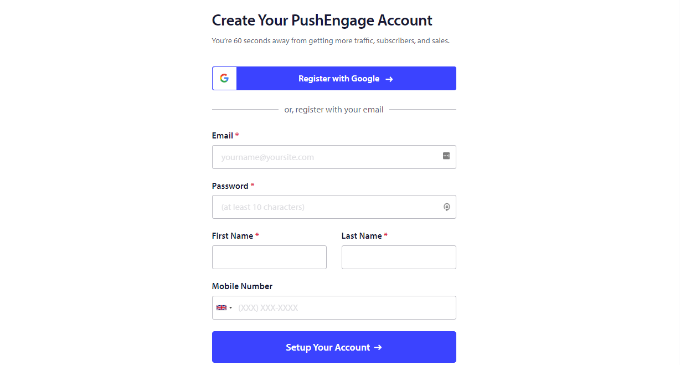
عند تسجيل الدخول إلى حسابك ، سترى لوحة معلومات PushEngage.
ستأخذك الأداة بعد ذلك إلى إعدادات الموقع »تفاصيل الموقع وتطلب منك إدخال تفاصيل موقع الويب الخاص بك ، مثل اسم الموقع واسم المجال وأيقونة الموقع والمزيد.
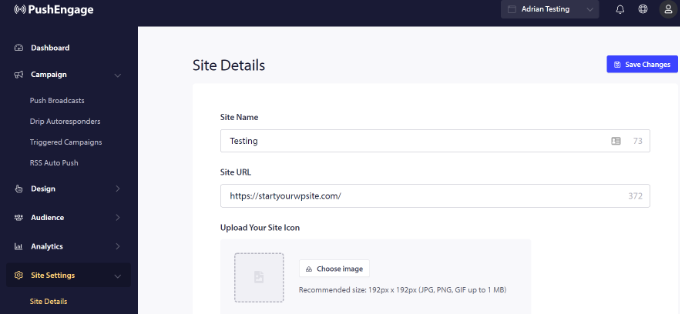
إذا قمت بالتمرير لأسفل أكثر في قسم "تفاصيل الموقع" ، يمكنك إنشاء مفتاح API لربط موقع WordPress الخاص بك بـ PushEngage.
انطلق وانسخ مفتاح API والصقه في ملف Notepad لحفظه. ستحتاجه في الخطوة التالية.
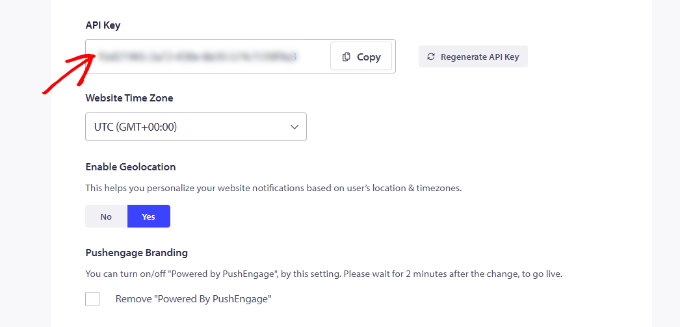
بعد ذلك ، ستحتاج إلى ربط موقع WordPress الخاص بك بـ PushEngage.
أولاً ، ستحتاج إلى تثبيت وتفعيل المكوّن الإضافي PushEngage WordPress. إذا كنت بحاجة إلى مساعدة ، فالرجاء الاطلاع على دليلنا حول كيفية تثبيت مكون WordPress الإضافي.
عند التنشيط ، ابحث عن PushEngage في قائمة لوحة معلومات WordPress الخاصة بك وانقر فوق علامة التبويب "الإعداد".
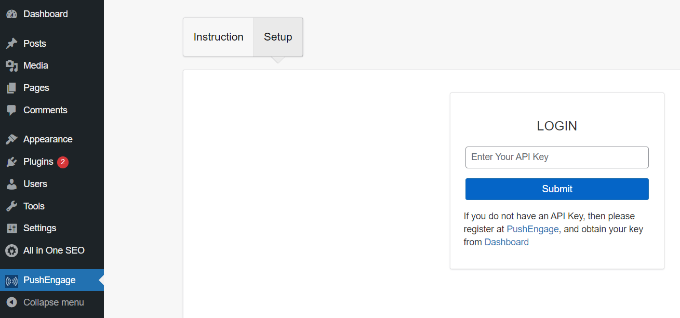
بعد ذلك ، ستحتاج إلى إدخال مفتاح API الذي نسخته للتو في الحقل المسمى "LOGIN".
بعد إدخال مفتاح API ، ما عليك سوى النقر فوق الزر "إرسال".
يجب أن تشاهد الآن المزيد من الإعدادات في قسم PushEngage في لوحة معلومات WordPress.
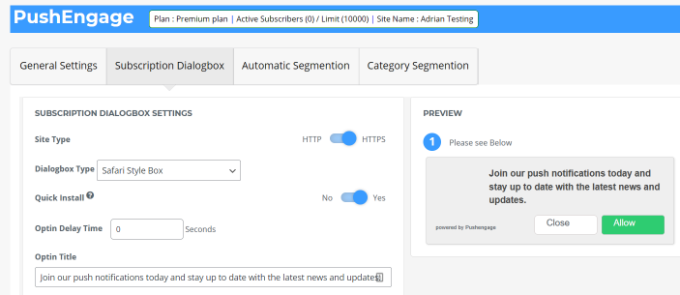
سترى خيارات لإرسال إشعارات الدفع تلقائيًا عند نشر منشور جديد ، وإعداد معلمات UTM ، وتخصيص نص مربع حوار الاشتراك ، والمزيد.
يمكنك اتباع دليلنا التفصيلي حول كيفية إضافة إشعارات الدفع على الويب إلى موقع WordPress الخاص بك لمزيد من التفاصيل.
بعد ذلك ، يمكنك إعداد إشعارات التنقيط الآلية باستخدام PushEngage. في هذا المثال ، سننشئ حملة ترحيب للمشتركين الجدد.
للبدء ، ستحتاج إلى التوجه إلى لوحة معلومات PushEngage ، وليس لوحة تحكم مسؤول WordPress. ابحث عن الحملات »المجيب الآلي بالتنقيط ، ثم انقر فوق الزر" إنشاء مجيب آلي جديد بالتنقيط ".
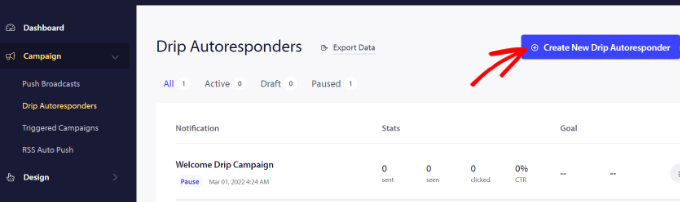
بعد ذلك ، يمكنك إضافة إشعارات دفع مختلفة وتعديل المحتوى الذي تريد عرضه.
انطلق وانقر على السهم في نهاية الإشعار لرؤية المزيد من الخيارات.
لكل إشعار ، يمكنك تغيير عنوان الإشعار والرسالة وعنوان URL وصورة الرمز والمزيد من خلال توسيع كل إخطار. هناك أيضًا معاينة لكيفية ظهور الإشعارات في المتصفح.
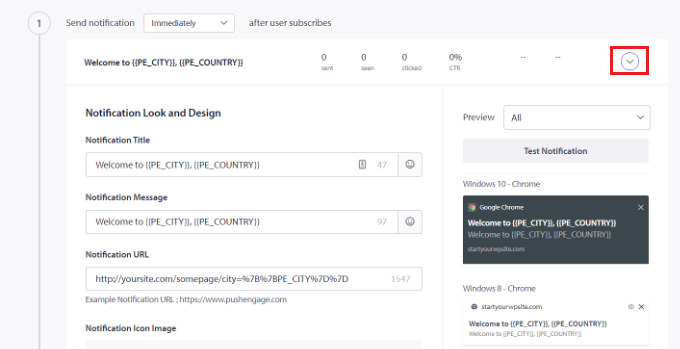
يتيح لك PushEngage أيضًا اختيار وقت إرسال كل إشعار. على سبيل المثال ، يمكنك إرسال الإشعار الأول على الفور وتحديد وقت مختلف للإشعار التالي.
لتحديد الوقت الذي ترغب فيه في إرسال إشعار الدفع ، ما عليك سوى النقر فوق القائمة المنسدلة "إرسال إشعار".
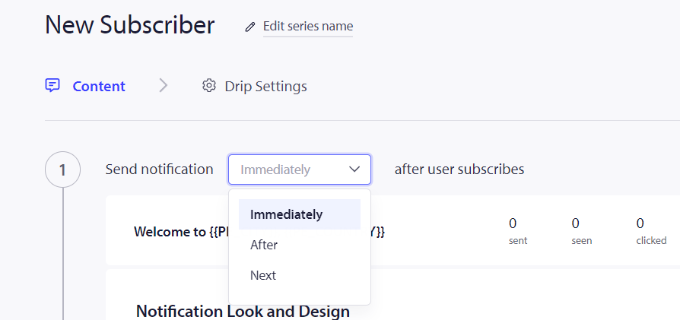
لإضافة إشعار آخر لحملة التنقيط ، ما عليك سوى النقر فوق الزر "إضافة إشعار جديد".
بمجرد إضافة جميع الإشعارات ، ما عليك سوى النقر فوق الزر "إعدادات التنقيط".
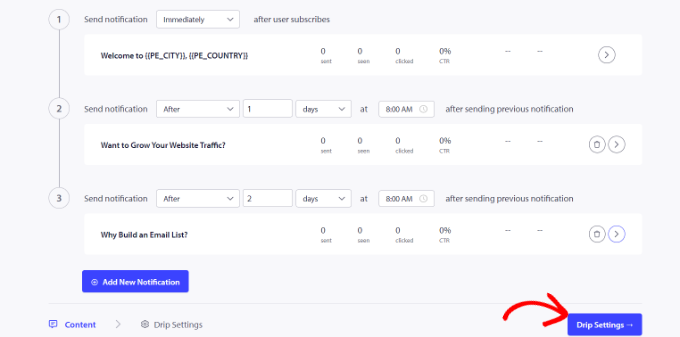
بعد ذلك ، يمكنك اختيار ما إذا كنت ترغب في إرسال الإشعارات إلى جميع المشتركين في قناتك أو إلى مجموعة جمهور معينة تقوم بإنشائها.
يتيح لك PushEngage تقسيم المشتركين وإنشاء مجموعات مختلفة. في هذا البرنامج التعليمي ، نختار خيار "إرسال إلى جميع المشتركين".
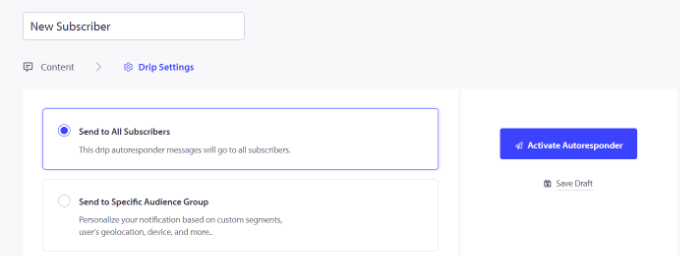
بعد ذلك ، يمكنك ببساطة النقر فوق الزر "تنشيط الرد الآلي" لتمكين إشعارات الدفع الآلية لموقع الويب الخاص بك على WordPress.
يمكنك بعد ذلك الانتقال إلى الحملات »المجيبون التلقائيون بالتنقيط من لوحة معلومات PushEngage الخاصة بك ورؤية إشعارات التنقيط على أنها" نشطة ".
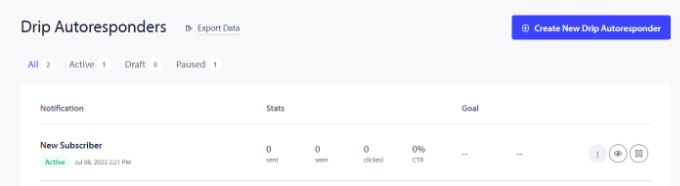
هذا هو! لقد قمت بإعداد حملة تنقيط تلقائية لإشعارات الدفع لموقعك.
ستتمكن الآن من الحصول على إحصائيات مفصلة عن أدائها في قسم التحليلات في حساب PushEngage الخاص بك.
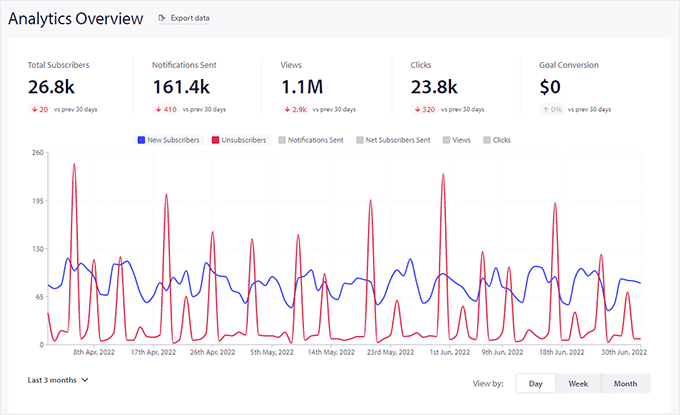
قم بإعداد إخطارات التنقيط الآلية باستخدام أداة التسويق عبر البريد الإلكتروني
هناك طريقة أخرى يمكنك من خلالها إنشاء إشعارات بالتنقيط الآلية في WordPress وهي استخدام أداة تسويق عبر البريد الإلكتروني.
نوصي باستخدام Constant Contact لأنها أفضل خدمة تسويق عبر البريد الإلكتروني في السوق. إنه سهل الاستخدام للغاية ويوفر أداة إنشاء البريد الإلكتروني بالسحب والإفلات.
ومع ذلك ، فإن وظيفة الإعلام بالتنقيط بالبريد الإلكتروني موجودة في جميع منصات التسويق عبر البريد الإلكتروني الرئيسية بما في ذلك Sendinblue و HubSpot وغيرها.
يمكنك إعداد أتمتة البريد الإلكتروني ببضع نقرات وإرسال سلسلة بريد إلكتروني إلى المشتركين بسهولة. بالإضافة إلى ذلك ، يتكامل الاتصال المستمر مع مكونات WordPress الإضافية مثل WPForms و OptinMonster.
حتى أنه يعمل مع منصات التجارة الإلكترونية مثل WooCommerce و Shopify ، حتى تتمكن من أتمتة رسائل البريد الإلكتروني للعملاء الجدد أو المساعدة في استعادة العربات المهجورة.

للبدء ، يمكنك زيارة موقع Constant Contact على الويب وإنشاء حساب. أفضل جزء في استخدام هذا البرنامج هو أنك تحصل على نسخة تجريبية مجانية مدتها 60 يومًا. بهذه الطريقة ، يمكنك تجربة الأداة قبل الالتزام بخطة متميزة.
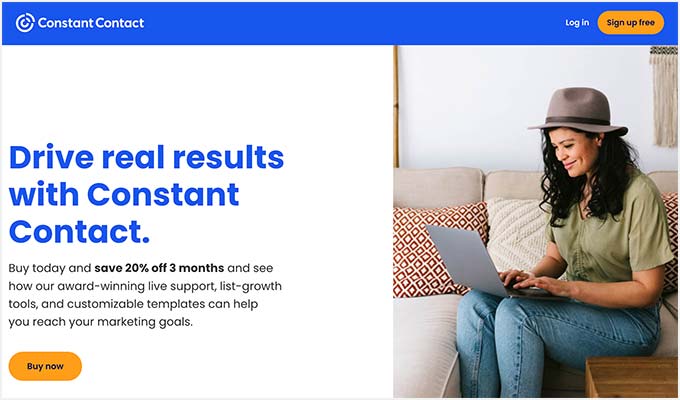
إذا كنت تستخدم رمز قسيمة Constant Contact ، فيمكنك أيضًا الحصول على خصم 20٪ عن طريق الشراء مقدمًا.
بعد إنشاء حساب ، يمكنك زيارة لوحة معلومات Constant Contact لإنشاء قائمة جهات اتصال.
سيكون الاتصال المستمر قد أنشأ بالفعل قائمة افتراضية لك. ومع ذلك ، يمكنك إنشاء قائمتك الخاصة بالانتقال إلى علامة التبويب "جهات الاتصال" في القائمة العلوية ، ثم النقر فوق الزر "إنشاء قائمة".
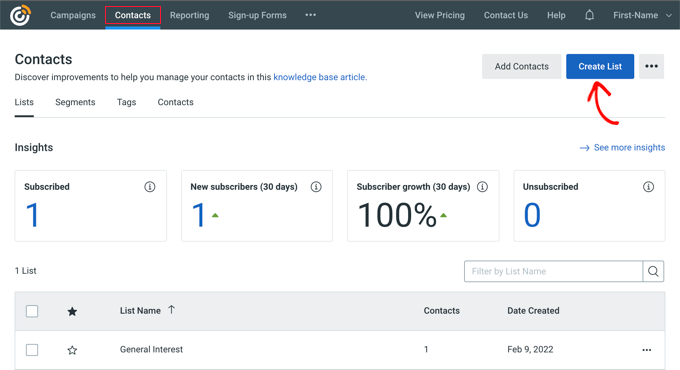
بعد ذلك ، ستظهر نافذة منبثقة حيث ستحتاج إلى إدخال اسم لقائمتك.
ما عليك سوى النقر فوق الزر "حفظ" بعد إدخال الاسم.
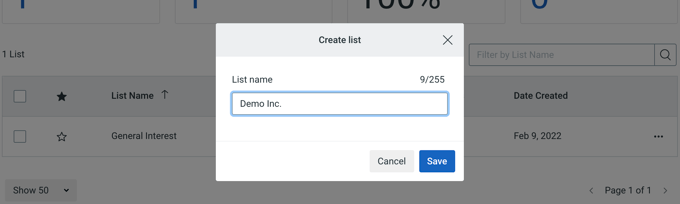
بعد ذلك ، يمكنك إضافة جهات اتصال إلى قائمة بريدك الإلكتروني.
يمكنك إضافة جهات اتصال يدويًا بالانتقال إلى علامة التبويب "جهات الاتصال" والنقر فوق الزر "إضافة جهات اتصال".
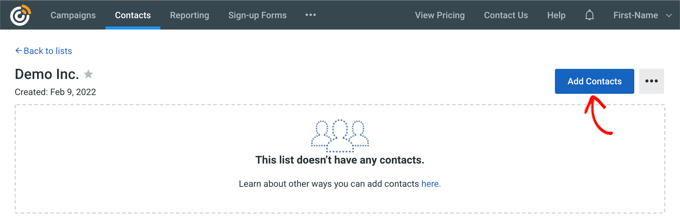
ستفتح نافذة منبثقة بها خيارات متعددة لإضافة جهات اتصال جديدة.
يمكنك توصيل نموذج الرسالة الإخبارية لـ WordPress الخاص بك بـ Constant Contact والبدء في إنشاء قائمة بريد إلكتروني. لمزيد من التفاصيل ، راجع دليلنا حول كيفية إضافة اشتراكات البريد الإلكتروني إلى مدونة WordPress الخاصة بك.
بدلاً من ذلك ، يمكنك إنشاء جهات اتصال جديدة يدويًا ، أو تحميل جدول بيانات أو ملف CSV ، أو التكامل مع الكثير من الأنظمة الأساسية الأخرى لاستيراد عناوين البريد الإلكتروني المحفوظة.
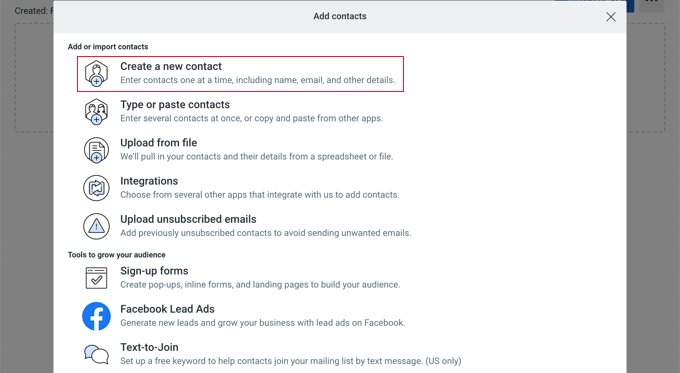
الآن بعد أن أضفت مشتركين إلى قائمة Constant Contact الخاصة بك ، فإن الخطوة التالية هي إنشاء حملة بالتنقيط الآلي.
للقيام بذلك ، توجه إلى علامة التبويب "الحملات" ثم انقر فوق الزر "إنشاء".
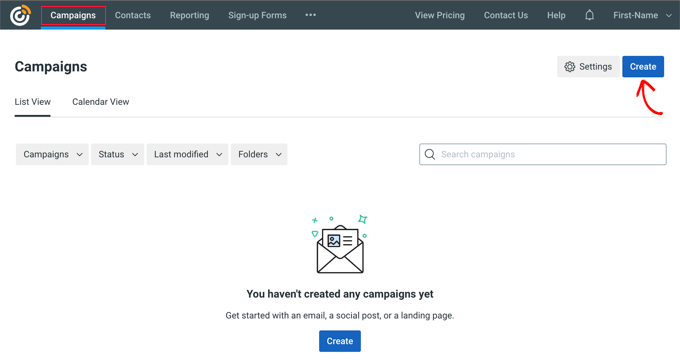
بعد ذلك ، سيُظهر لك Constant Contact خيارات متعددة لإنشاء حملة.
انطلق وحدد حملة "أتمتة البريد الإلكتروني".
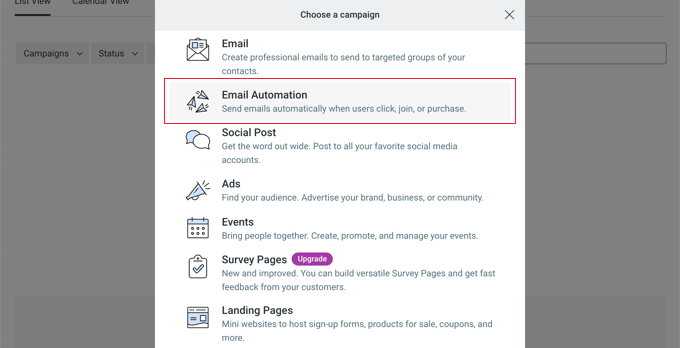
من هنا ، يمكنك تحديد أتمتة من خطوة واحدة أو أتمتة متعددة الخطوات.
في التشغيل الآلي بخطوة واحدة ، يمكنك فقط إرسال بريد إلكتروني واحد إلى المشتركين لديك وعدم تقطير المزيد من رسائل البريد الإلكتروني. على سبيل المثال ، يمكنك إرسال بريد إلكتروني ترحيبي أو عرض خاص للمشتركين الجدد.
من ناحية أخرى ، تتيح لك الأتمتة متعددة الخطوات إنشاء سلسلة من رسائل البريد الإلكتروني التي يتم إرسالها تلقائيًا إلى المشتركين لديك. بهذه الطريقة ، يمكنك توعية المستخدمين بمنتجاتك وخدماتك أو إرسال عروض خاصة على مدار فترة زمنية.
لنقم بإنشاء أتمتة متعددة الخطوات عندما ينضم مشتركون جدد إلى قائمة بريدك الإلكتروني. انطلق وحدد الخيار "جهة اتصال تنضم إلى قائمة".
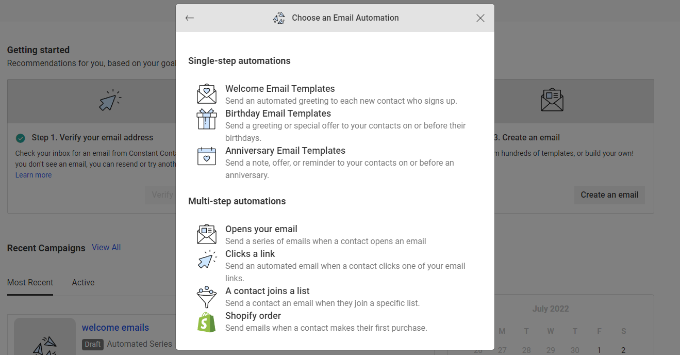
بعد ذلك ، سيتعين عليك إدخال اسم لحملتك.
بمجرد الانتهاء من ذلك ، ما عليك سوى النقر فوق الزر "حفظ".
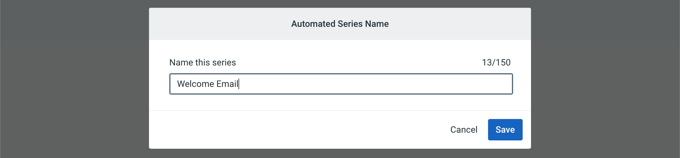
سيطلب منك الاتصال المستمر بعد ذلك اختيار النشاط الذي سيؤدي إلى تشغيل البريد الإلكتروني. على سبيل المثال ، يتم تشغيل سلسلة التنقيط تلقائيًا عندما ينضم المستخدم إلى قائمة بريدك الإلكتروني ، أو يفتح بريدًا إلكترونيًا ، أو ينقر على رابط ، أو يشتري منتجًا.
يمكنك استخدام الخيار الافتراضي "جهة الاتصال تنضم إلى قائمة" كنوع المشغل. ثم يمكنك اختيار قائمة البريد الإلكتروني التي قمت بإنشائها مسبقًا.
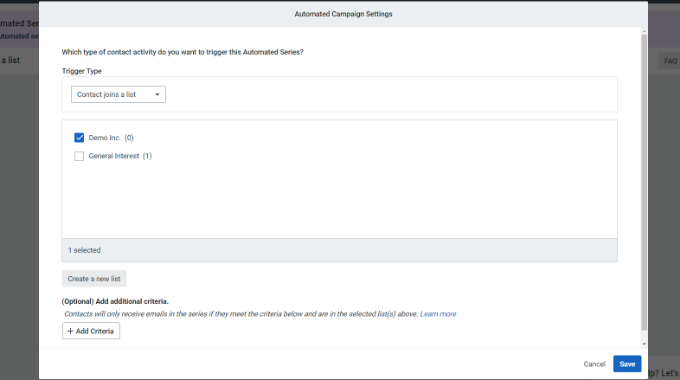
انطلق وانقر على الزر "حفظ" عند الانتهاء.
بعد ذلك ، ستحتاج إلى إنشاء رسائل البريد الإلكتروني لإرسالها في حملة التنقيط الآلية الخاصة بك. سيتم إرسال أول واحد تقوم بإنشائه تلقائيًا إلى المستخدم عند التسجيل.
للبدء ، ما عليك سوى النقر فوق الخيار "إنشاء بريد إلكتروني جديد".
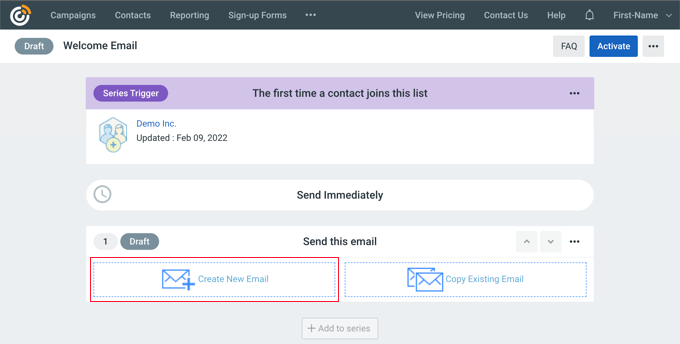
سيعرض الاتصال المستمر الآن قوالب بريد إلكتروني مختلفة للاختيار من بينها.
انطلق وحدد قالبًا لبريدك الإلكتروني. سنستخدم نموذج "ترحيب الوكيل" لهذا البرنامج التعليمي.
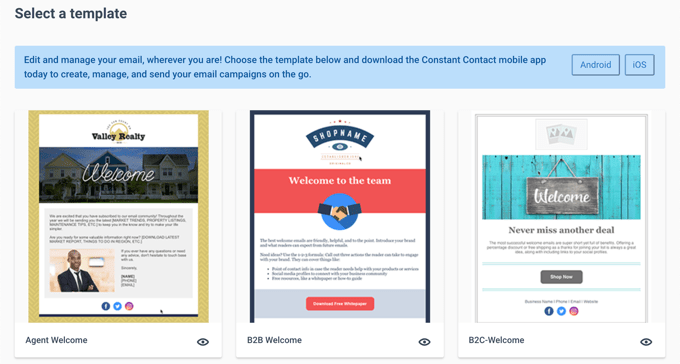
بعد ذلك ، يمكنك تخصيص قالب البريد الإلكتروني باستخدام أداة إنشاء البريد الإلكتروني بالسحب والإفلات.
يمكنك اختيار عناصر متعددة من القائمة الموجودة على يسارك ووضعها في القالب. إذا سبق لك استخدام مُنشئ صفحات مثل SeedProd ، فستشعر وكأنك في المنزل.
يمكنك أيضًا النقر فوق "حملة بلا عنوان" في الزاوية اليسرى العلوية لإعادة تسمية حملتك.
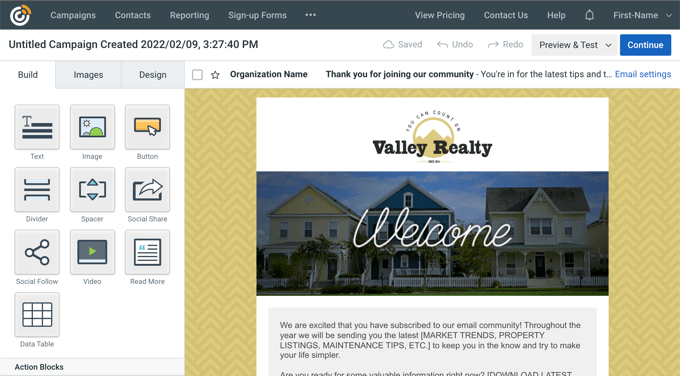
في هذه المرحلة ، لن تقوم فقط بتصميم القالب وتخصيصه ، ولكنك ستضيف أيضًا المحتوى إلى البريد الإلكتروني لحملة التنقيط. تأكد من مراجعة الرسالة بأكملها وإزالة محتوى العنصر النائب واستبداله بمحتوياتك.
بعد الانتهاء ، ما عليك سوى النقر فوق الزر "متابعة" في الجزء العلوي الأيمن من المحرر.
ستتم إضافة بريدك الإلكتروني الآن إلى السلسلة التلقائية. ما عليك سوى النقر فوق الزر "+ إضافة إلى السلسلة" لإضافة بريد إلكتروني آخر إلى حملة التنقيط.
الآن ، انقر فوق الزر "إنشاء بريد إلكتروني جديد" مرة أخرى.
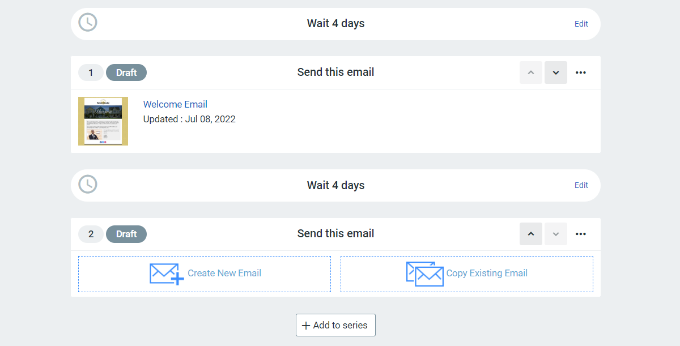
بعد ذلك ، يمكنك تحديد قالب جديد وتخصيص هذا البريد الإلكتروني الجديد كما فعلت في الخطوة أعلاه.
بعد تخصيص هذا البريد الإلكتروني حسب رغبتك ، يمكنك تعيين التأخير قبل أن ترسل حملة التنقيط بريدها الإلكتروني التالي.
بشكل افتراضي ، يتم تعيين هذه القيمة على 4 أيام. لتغيير هذا ، ما عليك سوى النقر فوق الزر "تعديل" أمام القسم المعنون "انتظر 4 أيام". سيؤدي هذا إلى فتح "محرر تأخير الوقت" حيث يمكنك اختيار وقت تسليم البريد الإلكتروني التالي في حملة التنقيط.
تتيح لك الأداة اختيار فترات من الأيام أو الساعات أو الأسابيع. يمكنك النقر فوق الزر "تأكيد" عند الانتهاء.
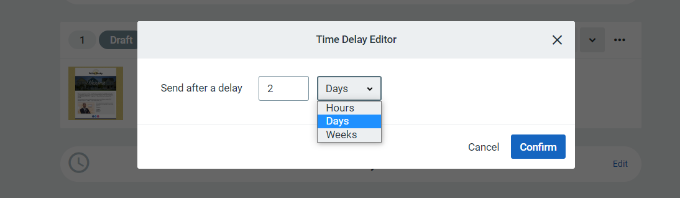
الآن ، يجب أن ترى جميع رسائل البريد الإلكتروني الخاصة بك في منطقة ملخص الحملة.
انطلق وانقر على الزر "تنشيط" في الزاوية العلوية اليمنى لبدء حملتك.
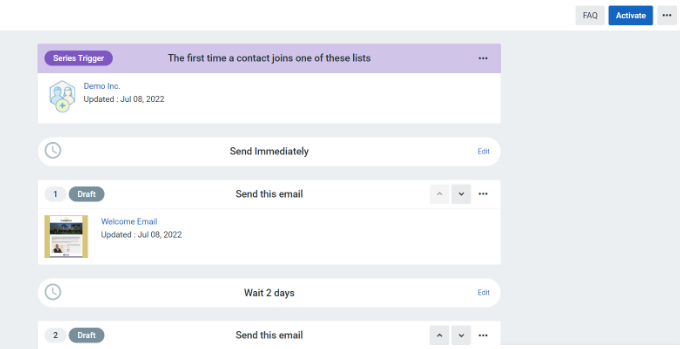
سيظهر الاتصال المستمر بعد ذلك مطالبة للتحقق مما إذا كنت تريد تنشيط حملتك.
ما عليك سوى النقر فوق الزر "متابعة" ، وستتحقق الأداة مما إذا كان كل شيء يعمل بشكل صحيح وتقوم بتنشيط حملتك.
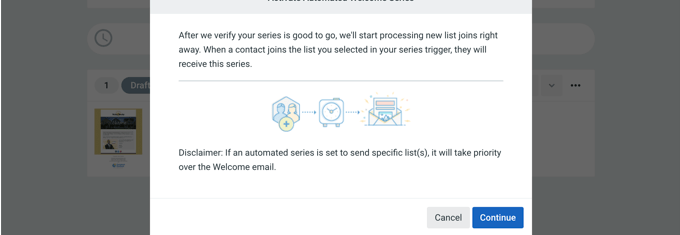
لقد نجحت الآن في إطلاق حملة إشعار آلي بالتنقيط باستخدام أداة تسويق عبر البريد الإلكتروني.
يمكنك أيضًا اتباع دليلنا المفصل خطوة بخطوة حول كيفية إنشاء رسالة إخبارية بالبريد الإلكتروني في WordPress. إذا كنت بحاجة إلى مساعدة في الحصول على المزيد من المشتركين ، فراجع دليلنا حول كيفية تنمية قائمة البريد الإلكتروني الخاصة بك.
نأمل أن تساعدك هذه المقالة في تعلم كيفية إعداد إشعارات التنقيط الآلية في WordPress. قد ترغب أيضًا في التحقق من اختيار خبرائنا لأفضل مكونات WordPress الإضافية ، ودليل WordPress SEO النهائي لتحسين تصنيفات SEO الخاصة بك.
إذا أعجبك هذا المقال ، فيرجى الاشتراك في قناتنا على YouTube لدروس فيديو WordPress. يمكنك أيضًا أن تجدنا على Twitter و Facebook.
